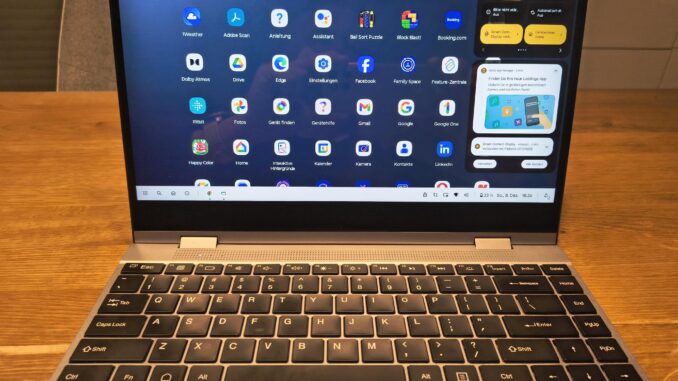
Habt ihr euch schon einmal gedacht, dass es doch super praktisch wäre, wenn ihr euer Smartphone auch an einem großen Bildschirm oder einem Lapdock als PC / Notebook Ersatz nutzen könntet? Genau das könnt ihr, ein Smartphone mit Desktop Modus vorausgesetzt, mit dem Udock X 14 Pro. Ich selber nutze als Daily Driver ein Samsung Galaxy Z Fold 4, welches mit Samsung DEX einen solchen Desktop Modus unterstützt, konnte aber vor kurzem auch den Desktop Modus Ready for von Motorola auf dem edge 50 neo mit dem Udock X 14 Pro testen. Meinen Erfahrungsbericht dazu findet ihr hier
Mit dem X14 Pro und dem größeren Bruder X15 Pro hat Uperfect zwei neue Lapdocks herausgebracht, mit denen euer Smartphone zum Notebook Ersatz wird.


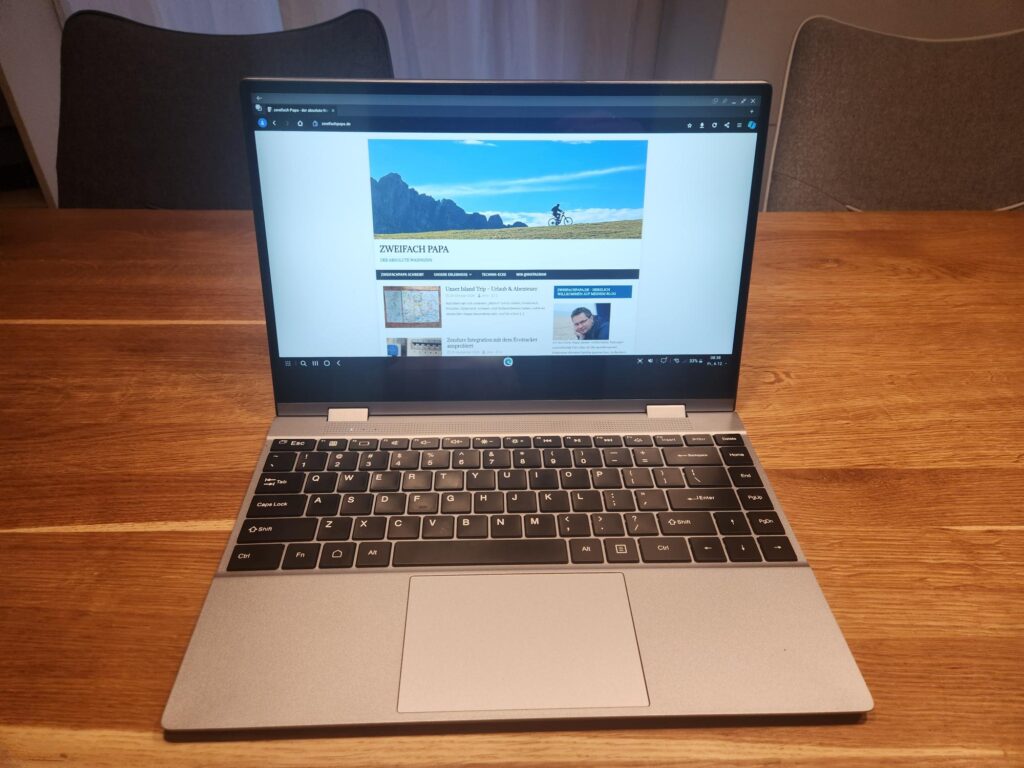
Im Grundsatz ist es ein „Notebook ohne Notebook“ Ihr habt ein Touchscreen Display mit einer Full HD Auflösung von 1920×1080, 16,7 Mio Farben und 25ms Bildwiederholrate. Die vollständigen Daten, auch im Vergleich zum X 15 Pro und dem noch etwas kleinerem 13,3 Zoll Modell Udock X findet ihr hier im mittleren Teil der Seite Das kleinste Modell bietet jedoch gegenüber den größeren Geschwistern noch keine drahtlose Verbindung mit dem Smartphone.
Alle Modelle verfügen über einen 10.800 mAh Akku, mit dem sich auch das Smartphone laden lässt. Das größere Modell X 15 Pro verfügt sogar über eine drahtlose Ladefläche. .
Das Gehäuse ist aus Aluminium und fühlt sich schon beim auspacken wertig an und mit einem Gewicht von 1,2 kg kann man es meiner Meinung nach auch gut überall mit hinnehmen und mobil nutzen, ob nun Zu Hause, im Restaurant, in der S-Bahn oder beim Camping.


Praktisch finde ich, dass die notwendigen Schritte um sich mit dem UDock zu verbinden gleich auf der Startseite direkt nach dem Einschalten angezeigt werden. Auch nicht mehr selbstverständlich, selbst bei hochpreisigen Geräten, bringt das Udock auch gleich verschiedene Verbindungskabel und ein Netzteil mit.
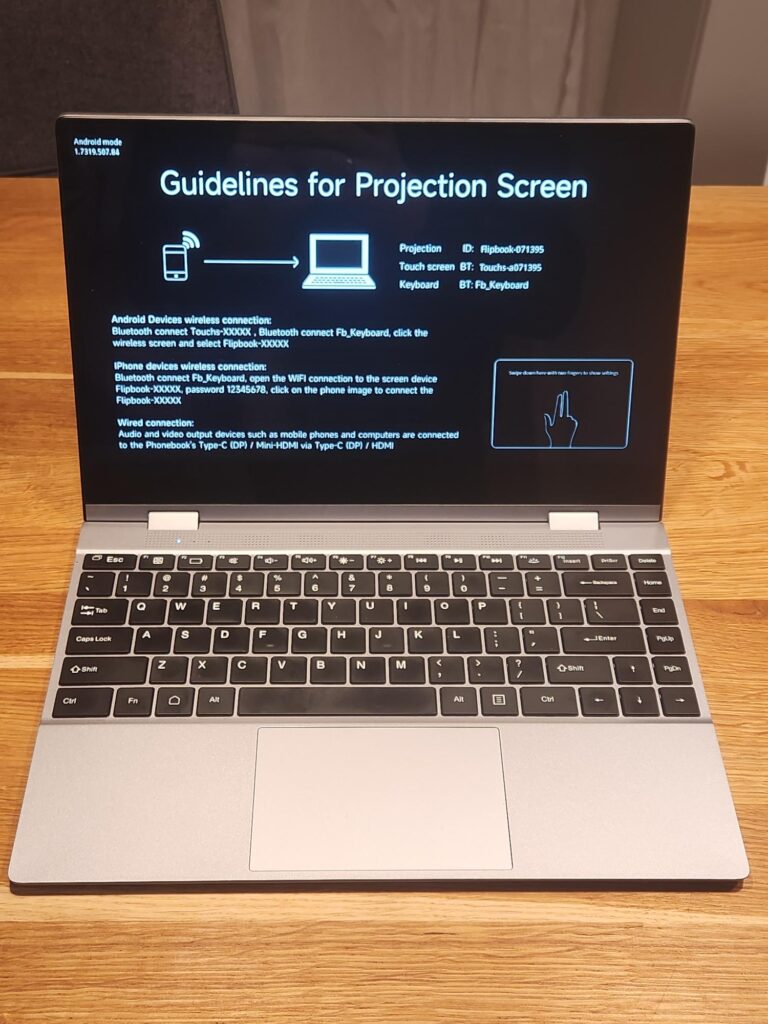
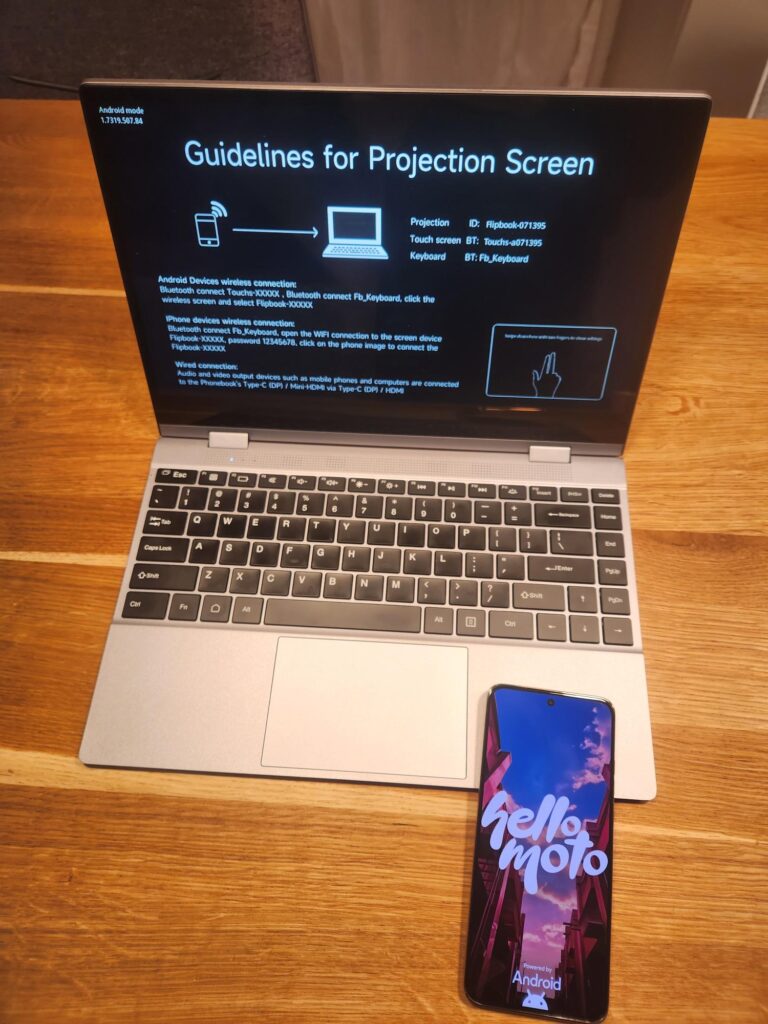
Die Verbindung an sich ist damit super einfach. Zunächst verbindet ihr die Tastatur und das Touchpad per Bluetooth. Dann startet ihr die Wireless Desktop Verbindung. Bei Samsung ist dies die Samsung Dex Option, bei Motorola die Smart Connect App und schon befindet ihr euch auf einer Windows ähnlichen Desktop Oberfläche. In meinen Tests hat das sowohl mit Samsung Dex als auch mit Ready for problemlos geklappt. Die Verbindung mit Samsung Dex habe ich sowohl Drahtlos als auch über Kabel ausprobiert.

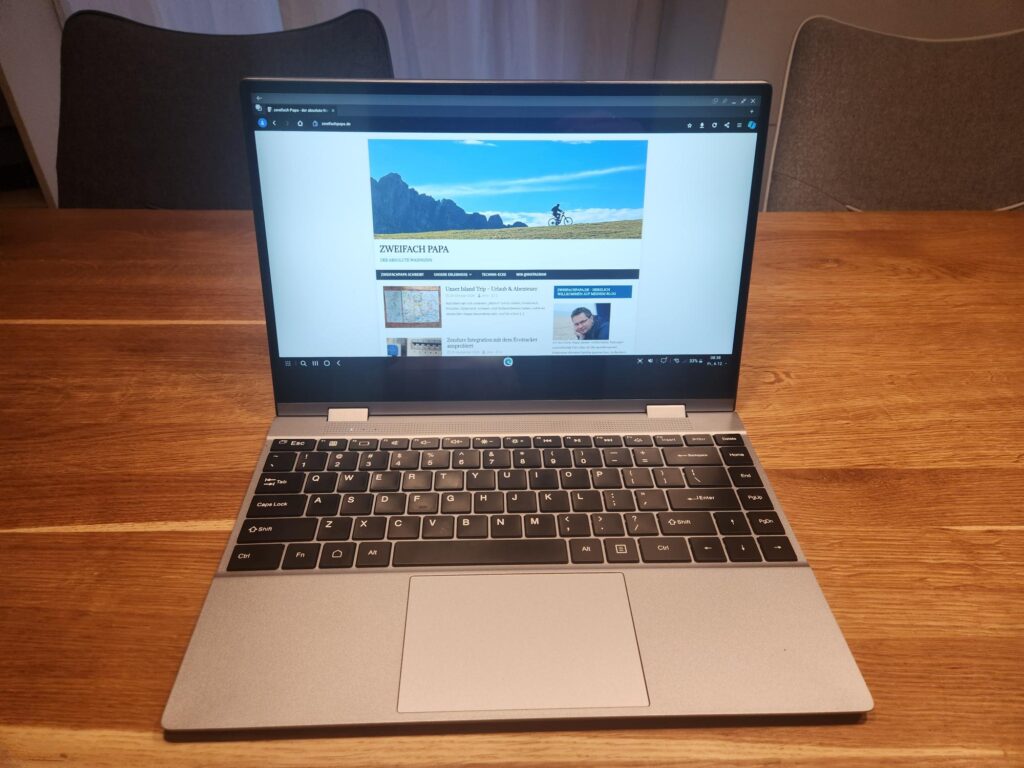
Die Verbindung mit dem neo 50 ausschließlich über wireless, da das neo 50 die drahtgebundene Desktop Variante nicht unterstützt. Gefühlt würde ich sagen, dass die kabelgebundene Variante einen kleinen Tick flüssiger reagiert, das Schreiben von Texten war aber auch drahtlos ruckelfrei möglich.

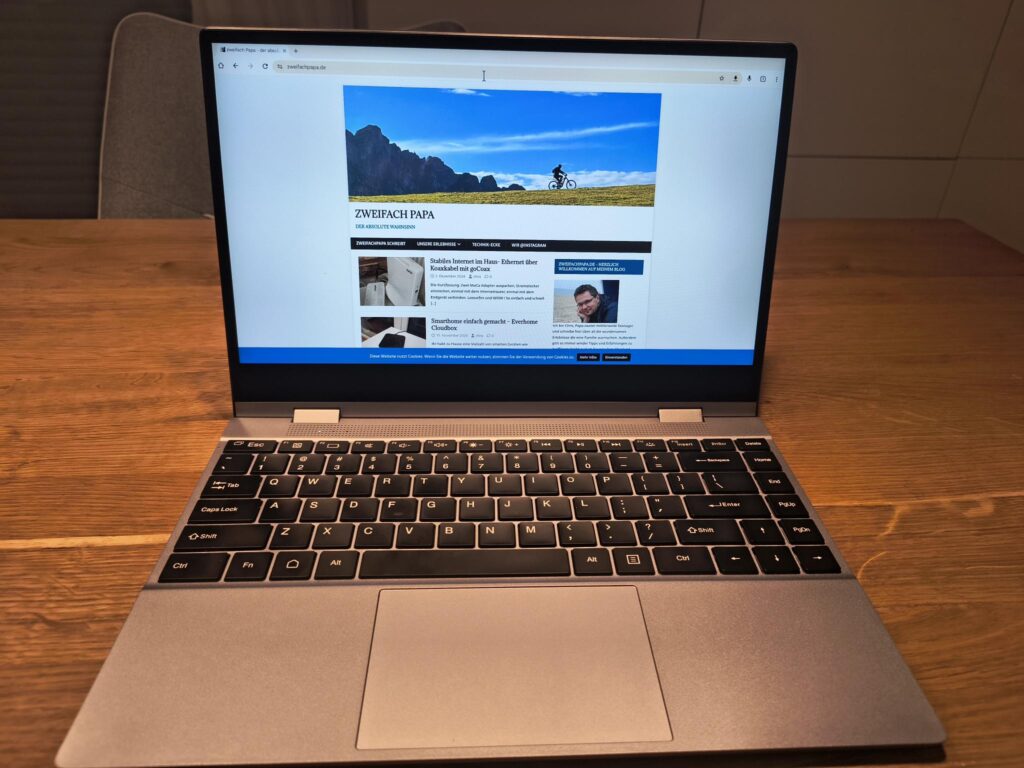
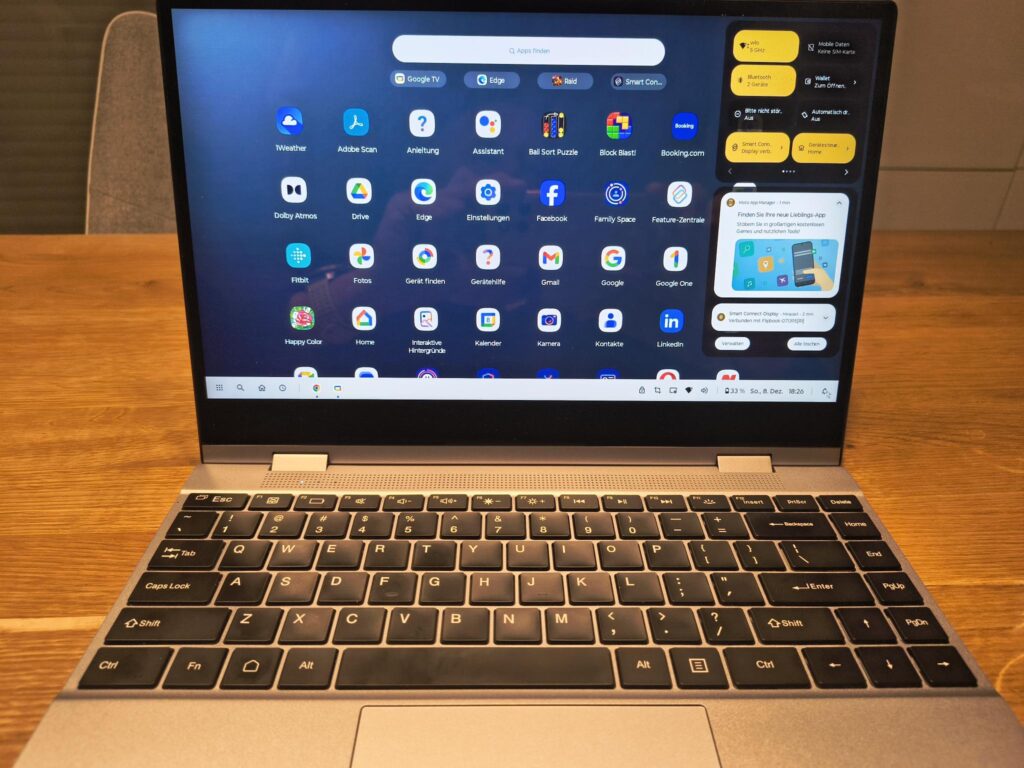
Auch cool: der Ton wird ebenfalls drahtlos an das Lapdock übertragen, so dass man beim arbeiten mit dem Lapdock über Touchscreen, mit dem integrierten Touchpad und Tonausgabe zeitweise einfach vergisst, dass man nicht auf einem vollwertigen Notebook arbeitet.
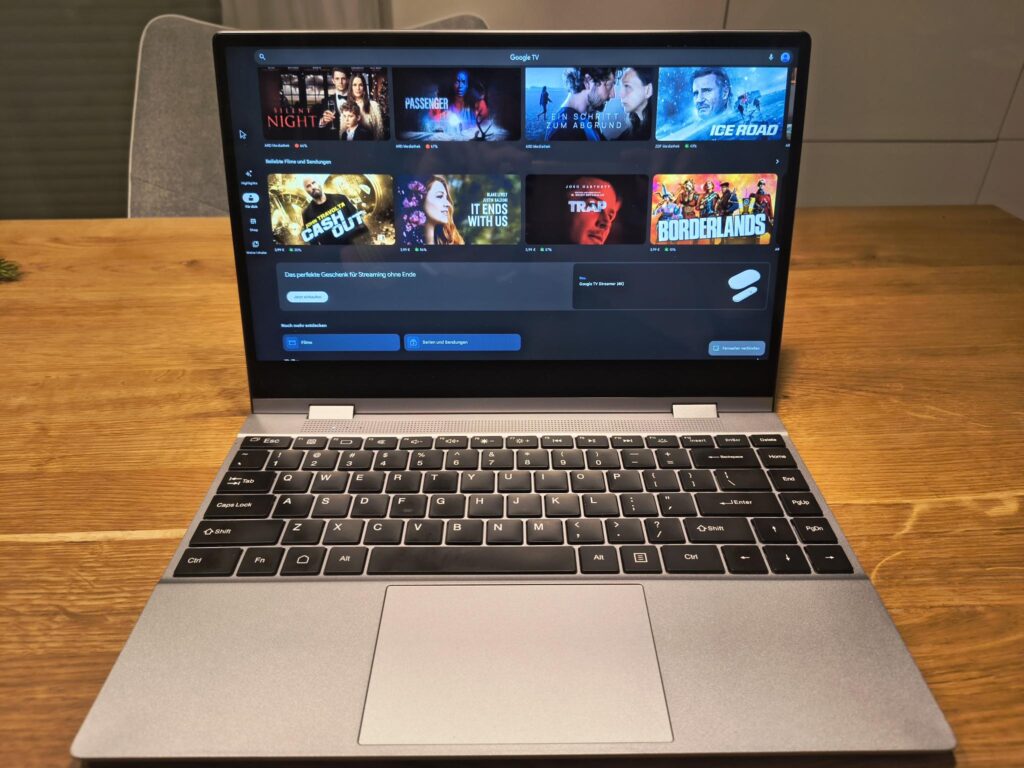
Im Grunde hat diese Art zu arbeiten auch den Vorteil, dass man mit jedem neuen Handy – Desktop Mode Unterstützung vorausgesetzt – auch ein neues Notebook erhält ohne die Tastatur/Display Einheit tauschen zu müssen und durch die Unterstützung der drahtlosen Übertragung entfällt auch der ganze Kabelsalat was besonders praktisch unterwegs z.B. im Café ist. Keine Maus, keine separate Powerbank, kein Kabel zur Bildübertragung – alles im Udock X 14 Pro vorhanden.
Fazit
Mir macht das UDock 14 Pro richtig Spaß. Für mich hat es genau die richtige Größe und mit dem unterhalb der Tastatur befindlichen Touchpad genau den richtigen Formfaktor, den ich von meinem bisherigen Notebooks gewohnt bin. Für anspruchsvollere Arbeiten und dem Wunsch nach einem größeren Bildschirm könnt ihr zum X 15 Pro greifen. Dies bietet mehr Ausstattung (15,6 Zoll Display, 120 Hz Aktualisierungsrate, 20ms Bildwiederholfrequenz, drahtlose Ladefläche) ist dafür aber mit 1,7 kg auch schwerer und hat auch ein höheres Preisschild. Das Modell X 14 Pro ist für mich besser geeignet, weil man es einfacher überall mit hinnehmen kann und für den Filmabend im Wohnwagen ist das Display mit dem 360 Grad Scharnier perfekt. Wenn ihr euer Notebook oder euren Desktop neben dem Smartphone onehin hauptsächlich zum surfen, fernsehen oder mal einen Brief schreiben nutzt und keine Spezialanwendungen, die es nur für PC oder MAC gibt nutzt, könntet ihr euch vielleicht zukünftig ein Gerät sparen. Aber probiert es selbst aus und ich würde mich freuen von eueren Erfahrungen zu lesen.
Fragen immer gerne – euer Zweifachpapa Chris

Antworten